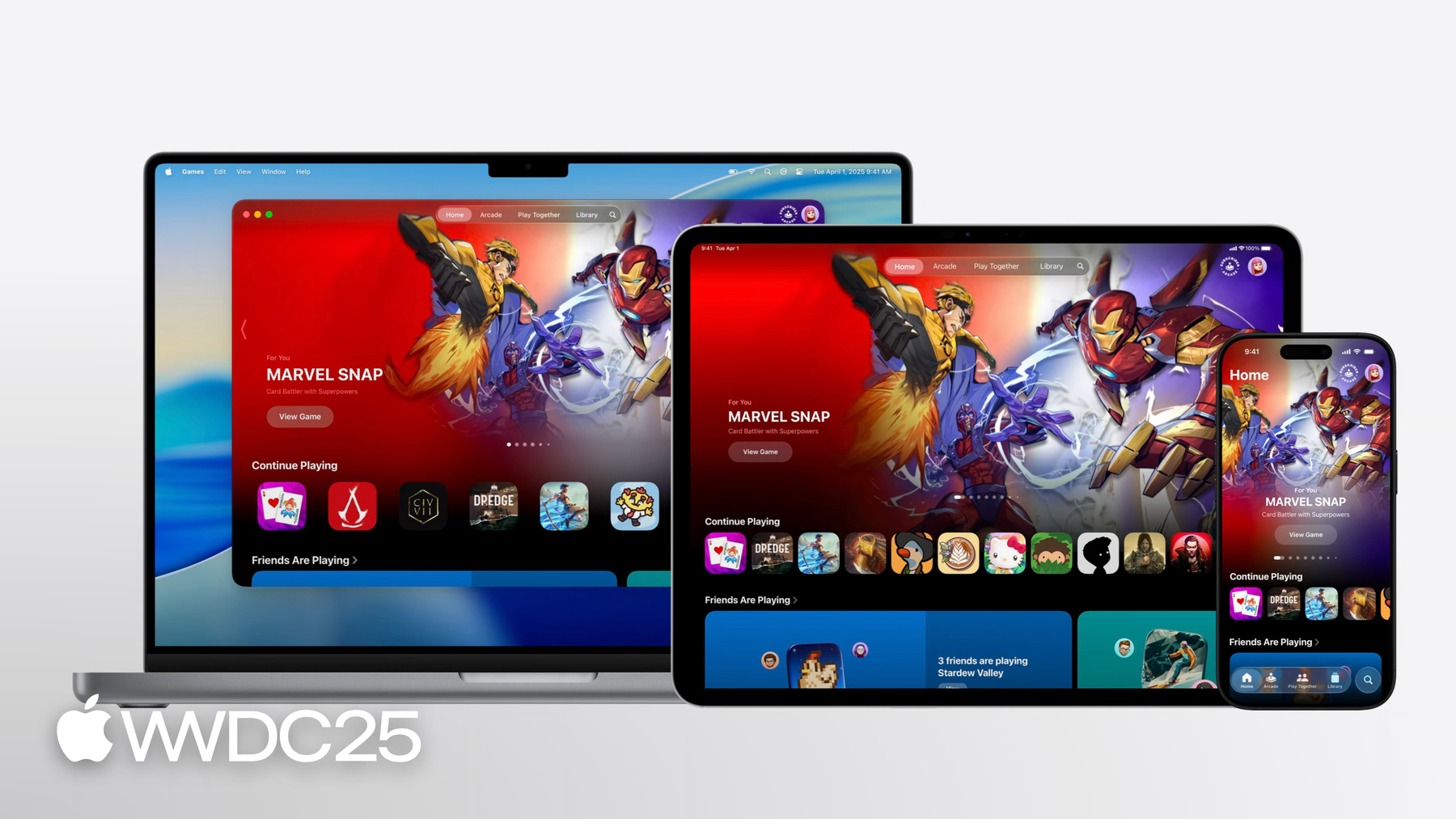
-
Suscitez l’engagement des joueurs avec Jeux d’Apple
Découvrez l'app Jeux, un nouvel espace conçu pour aider les joueurs à suivre l'actualité de leurs jeux, à découvrir les nouveautés et à jouer avec leurs amis, le tout en un seul endroit. Apprenez à configurer votre jeu pour une visibilité optimale dans Jeux, à intégrer Game Center pour favoriser le jeu social et à fidéliser les joueurs grâce aux évènements intégrés à l'application.
Pour tirer le meilleur parti de cette séance, nous vous recommandons également de regarder « Premiers pas avec Game Center ».Chapitres
- 0:00 - Introduction
- 0:27 - Découvrez l’app Apple Games
- 2:30 - Configurer les informations de jeu
- 5:53 - Exploiter les fonctionnalités de Game Center
- 7:54 - Trophées
- 8:35 - Classements
- 10:38 - Défis
- 13:52 - Activités
- 16:35 - Maintenir l’engagement des joueurs
- 20:35 - Étapes suivantes
Ressources
- Overview of the Apple Games app
- Creating engaging challenges from leaderboards
- Creating activities for your game
- Human Interface Guidelines: Game Center
Vidéos connexes
WWDC25
- Faites passer vos jeux au niveau supérieur
- Nouveautés dans App Store Connect
- Premiers pas avec Game Center
WWDC23
WWDC21
-
Rechercher dans cette vidéo…
Bonjour, je m’appelle Logan Pratt, ingénieur au sein de l’équipe App Store Connect. Cette vidéo présente la nouvelle app Apple Games et toutes les fonctionnalités utiles permettant d’immerger les joueurs dans votre jeu et de les inciter à continuer à y jouer. Les joueurs peuvent normalement aller sur l’App Store pour trouver des jeux et voir leurs fonctionnalités. L’app Games leur offre désormais une nouvelle destination tout-en-un pour leurs jeux. Ils peuvent lancer leurs jeux, en découvrir de nouveaux et s’amuser encore plus avec leurs amis. L’app Games est préinstallée sur iPhone, iPad et Mac. Intégrées à l’ensemble du système d’exploitation, ses fonctionnalités peuvent apparaître dans les widgets, les notifications et l’App Store. Voyons cela. Quand un joueur ouvre l’app pour la première fois, l’onglet Accueil s’affiche. Il peut y voir les événements de ses jeux, ce à quoi ses amis ont joué, des notifications d’activité de ses amis dans Game Center, des collections de jeux organisées, et plus encore. Le joueur peut aussi toucher un jeu récent pour le reprendre instantanément là où il s’était arrêté. Vos jeux ont chacun une page dédiée dans l’app. Les nouveaux joueurs peuvent y voir tous les détails et se familiariser avec le jeu. Les joueurs existants peuvent suivre leurs trophées, leur classement, les défis et les activités multijoueurs, ainsi que télécharger les mises à jour. Il suffit de toucher Inviter à jouer pour se mettre à jouer avec des amis.
L’onglet Jouer ensemble permet aux joueurs de comparer les meilleurs scores, de voir à quoi jouent leurs amis et de les inviter à s’affronter ou à participer à des expériences multijoueurs. La bibliothèque permet aux joueurs de trouver les jeux qu’ils ont déjà installés ou de retélécharger un jeu qu’ils ont déjà acheté. Il leur suffit de toucher Jouer pour lancer un jeu. L’onglet Rechercher permet aux joueurs de découvrir leurs nouveaux jeux préférés. L’app Games est un hub que beaucoup de joueurs consultent au quotidien pour se divertir. Pour profiter de tous les avantages de cette app, je vais vous montrer comment configurer les informations qui s’y afficheront sur votre jeu.
J’expliquerai comment optimiser la visibilité de votre jeu avec les fonctionnalités de Game Center.
Et je vous montrerai d’autres techniques afin d’immerger complètement les joueurs dans votre jeu.
C’est parti ! Pour que votre jeu s’affiche dans l’app Games avec sa page de jeu personnalisée, vous devez définir la catégorie principale ou secondaire sur Games.
Par exemple, voici la page du nouveau jeu d’arcade, What the Clash?, qui a l’air génial ! Elle présente l’icône, le nom et le sous-titre du jeu. Ces informations reviennent souvent dans l’app Games. Tirez-en parti pour stimuler l’imagination du joueur. L’app Games personnalise automatiquement l’arrière-plan en fonction des couleurs de l’icône de votre jeu.
Comme What the Clash? est intégré à Game Center, je vois des Memoji pour les amis qui ont déjà joué à ce jeu. Ils figurent autour de l’icône. La page du jeu affiche également la classe d’âge et la catégorie. La sous-catégorie que vous sélectionnez pour votre jeu apparaîtra aussi ici. What the Clash? est défini comme un jeu d’action. Les sous-catégories aident les joueurs à trouver les jeux correspondant à leurs genres préférés. Chacune a une icône unique qui apparaît juste à côté sur la page du jeu. Je développe mon propre jeu avec des amis. Il s’appelle The Coast, et je veux qu’il retienne l’attention dans l’app Games. Dans l’onglet Informations d’App Store Connect, j’ai déjà défini le nom, le sous-titre, la catégorie et la classe d’âge du jeu. Je veux que The Coast figure dans l’app Games. J’ai donc défini sa catégorie principale sur Jeux et sa sous-catégorie sur Action.
De retour dans l’app Games, je souhaite voir comment les joueurs peuvent se familiariser avec What the Clash? À côté de la catégorie, une icône de manette de jeu m’indique que le jeu prend en charge ce type d’entrée. J’adore les jeux avec des manettes. Pour en trouver d’autres, la bibliothèque me permet de filtrer les jeux avec manettes que j’ai installés.
Si votre jeu prend en charge les manettes, veillez à y ajouter la fonctionnalité Manette de jeu dans Xcode. De cette façon, il affichera le badge de manette de jeu dans l’app Games et dans l’App Store. Pour en savoir plus, consultez « Tap into virtual and physical game controllers ». Alors, mes amis jouent à ce jeu, qui se joue aussi avec des manettes. Voyons ses aperçus pour en savoir plus.
Il a l’air amusant.
Sous les aperçus, figurent la description du jeu et une vue plus importante de ses détails. Le nom, la catégorie et les aperçus apparaissent aussi dans les résultats de recherche et sont un excellent moyen d’attirer de nouveaux joueurs. Pour les définir pour The Coast, je vais retourner sur App Store Connect et cliquer sur ma nouvelle version iOS. J’ai chargé un aperçu vidéo de haute qualité et des captures d’écran, puis j’ai défini la description et des mots-clés précis pour la recherche. Toute personne qui consulte The Coast dans l’app Games pourra se faire une bonne idée de ce dont il s’agit.
Revenons un peu en arrière. Avant même le lancement du jeu, vous pouvez éveiller la curiosité des futurs joueurs avec une précommande. Avant la sortie de What the Clash?, le développeur, Triband, a configuré une précommande. Lorsque vous configurez une précommande, le jeu apparaît dans l’app Games comme jeu à venir. Les joueurs peuvent demander son téléchargement automatique sur leur appareil le jour de sa sortie. Ils peuvent même le partager avec des amis. Pour découvrir comment configurer une précommande, consultez « What’s new in App Store pre-orders », qui présente les bases d’un jeu à succès dans l’app Games. Game Center offre une multitude de possibilités supplémentaires. Sa suite de fonctionnalités aide les joueurs à s’immerger davantage dans votre univers et à découvrir de nouveaux jeux via leurs amis.
Game Center permet aussi aux joueurs de communiquer et de rivaliser plus facilement avec leurs contacts, conformément à l’engagement d’Apple en matière de confidentialité. Votre jeu peut intégrer les fonctionnalités de Game Center, comme les trophées, classements, défis et activités. Celles-ci permettent aux joueurs de suivre leurs progrès, de se mesurer aux autres et d’inviter leurs amis à jouer avec eux. Maintenant que j’ai commencé à jouer à What The Clash?, ses fonctionnalités Game Center s’affichent en premier en haut de la page du jeu. Je peux voir les activités multijoueurs auxquelles je peux participer, les amis qui jouent aussi à ce jeu, les défis actifs que j’ai avec ces amis et tous les classements et trophées du jeu. Je peux toucher « Jouer » pour revenir là où je m’étais arrêté, ou sur « Inviter à jouer » pour commencer un défi ou une activité avec mes amis. Et ce n’est pas tout. Une fois les fonctionnalités Game Center implémentées, votre jeu apparaît à de nombreux autres endroits de l’app Games, comme les onglets Accueil et Jouer ensemble. Vous pouvez configurer les fonctionnalités Game Center avec l’App Store Connect ou l’API App Store Connect. Et maintenant aussi directement dans Xcode. Mes amis, Josh et Varokas, travaillent également sur The Coast avec moi et ont créé de nouvelles fonctionnalités Game Center avec Xcode. Je leur laisse la majeure partie de la configuration, mais je vais souligner certains aspects importants dans App Store Connect. Pour plus d’informations sur chaque fonctionnalité et leur configuration, consultez « Get started with Game Center ». Pour ajouter des fonctionnalités Game Center à The Coast, j’ai dû cocher la case Game Center pour ma version iOS pour l’activer. Plus vous ajoutez de fonctionnalités Game Center à votre jeu, plus il a de chances d’apparaître dans l’app Games.
Parlons maintenant des trophées.
Ils suivent l’évolution de la partie, encouragent les joueurs à continuer de jouer, récompensent ceux qui franchissent des étapes clés et leur permettent de partager leur progression avec leurs amis.
J’ai déjà gagné quelques trophées dans What the Clash?, mais je veux voir quels autres objectifs viser. Pour cela, je vais toucher Trophées. Maintenant, je peux voir tous mes trophées, ceux que j’essaie de gagner et ceux que mes amis ont gagnés.
Une fois qu’un joueur gagne un trophée, il voit son image, son nom d’affichage et la description de sa victoire. Il peut alors toucher le bouton Jouer pour gagner plus de trophées. Les classements sont une autre fonctionnalité permettant aux joueurs de suivre leur progression. Ils permettent aux joueurs de mesurer leurs compétences, de comparer leurs talents avec des amis et d’encourager la compétition et les tentatives de dépassement de leur score. Les onglets Accueil et Jouer ensemble de l’app Games affichent les scores actualisés des classements auxquels participent les amis, encourageant les joueurs à tenter de battre le meilleur score. Les classements affichent leur nom d’affichage et leur description localisés en haut de l’écran. Le champ Description est nouveau. Veillez donc à le définir pour tous les classements, nouveaux et existants. Pour un classement récurrent, les joueurs voient le temps restant avant sa réinitialisation.
Ce classement a des points définis comme suffixe pour le score, en anglais. Je suis à 280 points de la première place. Je dois continuer à jouer pour rattraper mon retard ! Pour voir tous les autres classements de What the Clash?, je peux toucher la section Classements de sa page Jeu. Je peux y voir les classements dont je fais partie, ceux auxquels je ne participe pas encore et ceux auxquels mes amis participent. Josh et Varokas m’ont dit avoir créé un classement pour le niveau Cape Cod de The Coast. Comme le champ Description des classements est nouveau et que les images apparaissent dans l’app Games, je veux m’assurer qu’elles sont ajoutées. Je vais donc vérifier App Store Connect. L’onglet Game Center à gauche me permet de voir tous les classements de The Coast. Super ! J’en vois un pour Cape Cod, ce niveau est génial. Tout ce qu’ils ont créé semble parfait. Mais je veux vérifier la description et l’image. Je clique donc sur une localisation. Parfait ! Ils ont créé une description détaillée et chargé une image de haute qualité. Nos joueurs feraient mieux d’éviter les homards sournois ! Maintenant que j’ai vérifié nos classements, je veux voir les autres façons dont What The Clash? utilise les classements. Si je touche « Jouer », j’entre directement dans le niveau associé au classement, en utilisant un lien profond. Pour l’instant, voyons ce qui se passe lorsque je touche Défi.
Les défis sont un nouveau moyen d’aider les joueurs à faire participer leurs amis dans un jeu. Ils reposent sur des classements et transforment les jeux solo en expériences sociales multi-joueurs. Les défis permettent aux joueurs de rivaliser directement avec des amis, de voir les scores en temps réel, de couronner un vainqueur et d’avoir une revanche. Ils sont limités dans le temps pour motiver les joueurs à se lancer avant la fin du temps imparti. L’onglet Accueil de l’app Games présente les résultats des défis et suit la progression et les invitations. Cela permet à vos classements et à votre jeu de gagner en visibilité. Nikki a remporté ce défi. Je peux donc toucher « Revanche » pour recommencer. Mais comme je sais qu’elle joue trop bien à ce niveau, je préfère aller dans l’onglet Jouer ensemble pour commencer un autre défi. Dans Jouer ensemble, les joueurs peuvent voir l’activité en cours de leurs amis du Game Center, comme les invitations, la progression multijoueur et les scores actualisés. Je veux commencer un nouveau défi. Je touche donc « Choisir un jeu », ce qui affiche les jeux installés qui offrent des défis et des activités multijoueurs, avec des recommandations.
J’ai sélectionné What the Clash? et je veux commencer le défi Elefriends Rally.
Une image, un nom d’affichage et une description localisés donnent un aperçu du type de défi que ce sera. Je peux choisir le nombre de tentatives avant l’envoi du meilleur score et décider de la durée du défi. Je veux qu’il dure une journée. Dans les 24 heures à venir, nous aurons chacun trois tentatives. Puis, je peux inviter des amis à se joindre à moi et toucher Démarrer pour les inviter à participer. Vous pouvez aussi afficher ce flux dans le jeu pour que les joueurs puissent s’inviter mutuellement à des défis sans en sortir. On dirait que mes amis ont accepté mon défi et ont commencé à jouer ! Nikki est en tête et a épuisé 2 de ses 3 tentatives. Je n’en ai épuisé qu’une et il reste 23 heures. Je ne m’inquiète pas, j’ai plein de temps pour me rattraper. Toucher « Jouer » me renvoie directement au défi Elefriends Rally dans le jeu. Je peux le commencer avec le même lien profond que celui du classement. Les défis sont un excellent moyen de stimuler l’engagement des joueurs. Il faut absolument que nous en ayons dans The Coast. Varokas en a créé un pour le classement de Cape Cod. Je vais le vérifier dans App Store Connect. Je retourne sur la page Game Center, j’accède à la section Défis et je clique sur le défi Cape Cod. Génial ! Il a déjà chargé une image par défaut de haute qualité pour illustrer le défi et donner envie aux joueurs d’y jouer. Il est relié au classement de Cape Cod afin que les joueurs soient directement renvoyés au niveau Cape Cod lorsqu’ils commenceront.
Varokas a également défini son nom d’affichage et sa description pour chaque localisation. Bravo ! Nous n’avons pas encore eu l’occasion de créer des images pour différentes langues, mais nous pourrons les charger ici ou dans Xcode, pour remplacer l’image par défaut. Lorsque vous créez des défis dans votre jeu, vous pouvez spécifier les versions de plate-forme minimales requises pour participer. Seules les versions en direct où Game Center est activé peuvent être sélectionnées ici. Maintenant que nous avons créé notre défi et notre classement Cape Cod, nous devons renvoyer les joueurs au niveau Cape Cod dans le jeu. C’est là qu’intervient une nouvelle fonctionnalité, les activités. Voyons cela de plus près.
Les activités vous permettent de définir une destination dans le jeu et d’utiliser un lien profond pour y renvoyer directement les joueurs. Elles peuvent être associées aux fonctionnalités Game Center pour renvoyer directement les joueurs aux scores d’un classement, au lancement d’un défi ou à leurs trophées. Ils sont particulièrement utiles pour encourager les joueurs à découvrir et à rejoindre des expériences multijoueurs. L’app Games fait la promotion de vos activités multijoueurs auprès des joueurs dans les onglets Accueil et Jouer ensemble, comme pour les défis. Sur la page du jeu, les activités multijoueurs sont affichées tout en haut. En touchant « Inviter à jouer », j’accède à la fenêtre Jouer ensemble qui affiche les défis et les activités multijoueurs. Cette activité a l’air sympa, je vais y jeter un coup d’œil.
En touchant une activité, les joueurs voient son image, son nom d’affichage et sa description localisés. Le nombre de participants de l’activité permet aux joueurs de savoir combien d’amis peuvent les rejoindre. Le code de groupe généré permet aux joueurs de le partager avec leurs amis. Ils peuvent partager l’invitation sous forme de lien en dehors de l’app Games, même avec des amis jouant sur différentes plates-formes. Ou ils peuvent inviter des amis dans l’app Games. Je veux jouer à cette activité avec Nikki. Je choisis donc son nom. Inviter un ami à une activité dans l’app Games lui envoie une notification push l’invitant à participer. Je peux toucher « Inviter et rejoindre » pour commencer. Et regardez ça ! Je suis dans le lobby d’activité What the Clash? où Nikki peut se joindre en touchant la notification ou en entrant le code du groupe dans le jeu. Pour promouvoir le mode multijoueur dans notre jeu The Coast et lui donner plus de visibilité, Josh et Varokas ont créé une activité multijoueur appelée Course en mer. Je veux voir ce qu’ils ont configuré dans App Store Connect. Ils ont chargé une image par défaut de haute qualité, défini le nombre de participants et sélectionné « Oui » pour le code de groupe. Cela affichera 2 à 32 joueurs sur la carte d’activité de l’app Games. Les joueurs savent ainsi avec combien de personnes ils peuvent jouer et ont un code de groupe à partager avec leurs amis.
Le lien profond de l’activité renvoie les joueurs directement à cette activité dans le jeu, et possède des propriétés personnalisables influençant la façon dont la partie sera jouée.
Si vous associez le classement de Cape Cod à cette activité, le lien profond configuré renvoie les joueurs directement au niveau Cape Cod du jeu lorsque les joueurs touchent Jouer dans le classement ou le défi.
Comme pour les défis, son nom d’affichage, sa description et son image peuvent être localisés.
Jusqu’à présent, j’ai couvert la configuration du jeu dans App Store Connect, et toutes les fonctionnalités Game Center qui peuvent accroître sa visibilité dans l’app Games et permettre aux joueurs d’inviter plus facilement leurs amis à y jouer. Parlons maintenant d’un aspect essentiel à un succès à long terme : l’utilisation de contenu limité dans le temps pour optimiser la participation après le téléchargement du jeu. Dans l’app Games, les événements intégrés à l’app mettent en avant des événements ponctuels, comme du contenu limité ou nouveau, des activités saisonnières ou des promotions spéciales. Cela crée un sentiment d’urgence et d’enthousiasme. L’utilisation des événements, qui sont mis en avant partout dans toute l’app Games, élargit votre portée en tenant les joueurs actifs informés et en renouant avec les joueurs inactifs. L’onglet Accueil met en évidence vos événements en cours avec l’illustration ou la vidéo de la fiche d’événement, ainsi que le badge d’événement qui indique aux joueurs le type d’événement, avec son nom et une brève description, pour qu’ils sachent de quoi il s’agit. La bibliothèque contient aussi une section événements et mises à jour dédiée, qui affiche tous les événements actuels et à venir. Lorsque les joueurs existants recherchent votre jeu, ils voient son événement en cours comme fiche de résultats de recherche au lieu de la fiche d’aperçu de l’app standard. La page du jeu met également en évidence les événements de votre jeu, avec les événements prioritaires en premier. Je veux voir les autres événements de What The Clash? En touchant la section événements, tous les événements actuels et à venir s’affichent. Les événements actuels apparaissent avec la mention « En cours », et les événements à venir affichent leur date et heure de début configurées. Cet événement a l’air sympa. J’y jouerai sûrement quand il commencera. En touchant un événement, sa page de détails s’affiche en plein écran avec son illustration ou sa vidéo de haute qualité, son badge, son nom et sa longue description, pour en savoir plus. Je peux la partager avec des amis et toucher Jouer pour accéder à l’événement dans le jeu. Les joueurs existants peuvent toucher « Jouer » à tous les endroits où les événements figurent dans l’app Games, ce qui facilite la participation. Le lien profond de l’événement configuré les renvoie directement à l’événement dans le jeu. Quant aux joueurs qui n’ont pas installé le jeu, le bouton Afficher les renvoie à la page du jeu afin qu’ils puissent le télécharger et en savoir plus.
Pour promouvoir la nouvelle activité Course en mer auprès de nos joueurs, j’ai créé deux événements dans l’app. Examinons-les de plus près. Dans App Store Connect, j’accède à l’onglet événements intégrés à l’app pour les consulter. Comme j’ai créé un événement intégré à l’app pour promouvoir le lancement de l’activité Course en mer, il apparaît partout dans l’app Games. J’ai aussi créé un événement pour la Journée nationale du homard, appelé Fête du homard, pour ramener les joueurs au jeu et directement dans l’activité Course en mer. Nous avons toutes sortes de surprises, du contenu spécial et plein de homards sournois en réserve pour cet événement. J’ai chargé une courte vidéo pour la fiche de l’événement et une illustration de haute qualité pour la page de détails. Cela donnera aux joueurs un aperçu de l’événement et attirera leur attention lorsqu’il apparaîtra dans l’app Games. Pour que l’activité Fête du homard soit encore plus visible, j’ai fixé la date de début deux semaines avant la date de début réelle. De cette façon, elle apparaîtra comme événement à venir dans l’app Games. Les joueurs pourront demander à être avertis à son commencement et la partager avec des amis. J’ai défini le lien profond de l’événement pour qu’il renvoie à l’activité Course en mer. Les joueurs accéderont directement à l’activité de The Coast lorsqu’ils toucheront « Jouer » dans l’événement de l’app Games. J’ai aussi ajouté le paramètre event=lobsterbash au lien profond de l’événement, afin que le gestionnaire intégré au jeu sache quel événement relie le joueur à cette activité. Je veux que cet événement soit le premier que les joueurs voient sur la page de jeu de The Coast. J’en ai donc fait un événement prioritaire. J’ai hâte que nos joueurs voient ça ! Pour en savoir plus sur les événements intégrés à l’app et sur leur configuration dans App Store Connect, regardez les vidéos « Meet in-app events on the App Store » et « Get started with in-app events ». J’ai couvert beaucoup de choses, de la configuration des informations du jeu aux fonctionnalités Game Center, en passant par les événements intégrés à l’app. Vous devriez maintenant être prêt à ajouter votre jeu dans l’app Games ! Si vous y avez déjà un jeu, examinez sa page dans l’app Games pour déterminer si vous devez mettre à jour des informations. Vérifiez que Game Center est activé et intégrez toutes les fonctionnalités que vous n’avez pas encore ajoutées pour être plus visible dans la nouvelle app. Pensez à éveiller l’intérêt des joueurs en planifiant des événements intégrés à l’app. Merci de votre attention. J’ai hâte de pouvoir jouer à vos jeux !
-
-
- 0:00 - Introduction
Découvrez la nouvelle app Apple Games, la toute nouvelle destination tout-en-un pour les joueurs et les jeux auxquels ils aiment jouer.
- 0:27 - Découvrez l’app Apple Games
La nouvelle app Games sur iPhone, iPad et Mac est un hub centralisé pour les joueurs. Elle comporte un onglet Accueil avec des évènements de jeu, des mises à jour sur les jeux auxquels jouent les amis et des collections de jeux organisées ; une page d’accueil dédiée à chacun de vos jeux ; un onglet Jouer ensemble où les joueurs peuvent inviter leurs amis à se mesurer ; un onglet Bibliothèque pour consulter et lancer des jeux installés ; et un onglet Rechercher pour découvrir de nouveaux jeux. L’app s’intègre à Game Center, aux widgets, aux notifications et à l’App Store, améliorant ainsi l’expérience de jeu pour les joueurs et offrant aux développeurs une meilleure visibilité ainsi que des outils pour accroître l’engagement des joueurs.
- 2:30 - Configurer les informations de jeu
Les jeux apparaissent dans l’app Games si leur catégorie principale ou secondaire dans l’App Store est définie sur « Jeux ». La page de chaque jeu présente l’icône, le nom, le sous-titre et un arrière-plan automatiquement personnalisé du jeu. Les sous-catégories aident les joueurs à identifier les jeux appartenant à leurs genres préférés. De plus, les jeux qui s’intègrent à Game Center affichent les Memoji de vos amis. La vérification des métadonnées de votre jeu dans App Store Connect est une étape importante pour s’assurer que votre jeu est présenté sous son meilleur jour dans l’app Games. Une précommande peut être un excellent moyen de susciter l’enthousiasme avant le lancement de votre jeu.
- 5:53 - Exploiter les fonctionnalités de Game Center
Lorsque vous intégrez les fonctionnalités de Game Center, votre jeu peut apparaître à plusieurs endroits dans l’app Games (et dans l’ensemble du système), comme dans Réalisations, Classements, Défis et Activités. Les catégories Défis et Activités sont nouvelles cette année. Vous pouvez facilement configurer ces fonctionnalités à l’aide d’App Store Connect, de l’API App Store Connect ou (nouveauté de cette année) directement dans Xcode.
- 7:54 - Trophées
Les Réalisations sont des objectifs de jeu qui incitent les joueurs à explorer, à progresser et à se mesurer à leurs amis. Une fois toutes les étapes franchies, les joueurs reçoivent des récompenses et peuvent partager ces réalisations.
- 8:35 - Classements
Les Classements aident les joueurs à mesurer leur progression et les encouragent à se mesurer à leurs amis et à viser l’obtention d’un meilleur score. Dans l’app Games, les onglets Accueil et Jouer ensemble affichent les mises à jour des scores figurant dans les classements.
- 10:38 - Défis
Les Défis, une nouveauté de cette année dans Game Center, sont un excellent moyen d’aider les joueurs à faire participer leurs amis à votre jeu. Ils reposent sur des classements et transforment les jeux en mode solo en expériences sociales multijoueurs. Les joueurs peuvent rivaliser directement avec des amis, voir les scores en temps réel, couronner un vainqueur et organiser une revanche. Les Défis sont présentés dans toute l’app Games. Vous pouvez configurer et personnaliser des défis pour votre jeu dans Xcode ou App Store Connect.
- 13:52 - Activités
Avec les Activités, vous pouvez configurer des liens profonds qui conduisent directement les joueurs vers des niveaux ou des modes de jeu spécifiques. Les Activités sont associées aux fonctionnalités de Game Center, comme les Classements et les Réalisations, et sont affichées de manière visible dans l’app Games, notamment dans les onglets Accueil et Jouer ensemble.
- 16:35 - Maintenir l’engagement des joueurs
La mise en place d’un évènement intégré est un excellent moyen d’inciter les joueurs à revenir pour s’amuser davantage. Ils font la promotion de contenus limités dans le temps, d’activités saisonnières et de promotions spéciales, créant un sentiment d’impatience et d’excitation parmi les joueurs. Les évènements sont mis en évidence dans toute l’app Games, notamment dans les onglets Accueil, Bibliothèque et Rechercher. Les évènements intégrés sont un excellent moyen de fidéliser les joueurs existants et de réengager ceux qui se sont éloignés du jeu.
- 20:35 - Étapes suivantes
Si vous avez déjà un jeu, examinez sa page dans l’app Games pour déterminer si vous devez mettre à jour des informations. Assurez-vous que Game Center est activé et intégrez toutes les fonctionnalités que vous n’avez pas encore ajoutées, comme les Réalisations, les Classements, les Défis et les Activités, afin que votre jeu apparaisse à plus d’endroits dans la nouvelle app Games. Et n’oubliez pas de mettre en place un nouvel évènement intégré !